Comment supprimer les malwares de mon ordinateur
Un logiciel malveillant qui tente d’infecter un ordinateur ou un périphérique mobile. Les pirates utilisent ces logiciels pour un certain nombre de raisons, telles que l’extraction d’informations personnelles ou de mots de passe, le vol d’argent, ou empêchant les propriétaires d’accéder à leur appareil. «Malware» est un terme général utilisé pour désigner une variété de logiciels hostiles ou intrusifs.
Certaines un logiciels malveillants peuvent vous empêcher d’utiliser les outils ci-dessous. Si cela se produit, nous vous recommandons de démarrer votre ordinateur en mode sans échec avec la mise en réseau et à partir de là, effectuez l’analyse Malwarebytes.
Le mode sans échec démarre Windows dans un état de base, en utilisant un ensemble limité de fichiers et de pilotes. Il peut vous aider à résoudre les problèmes sur votre PC. Par exemple, si le problème ne se produit pas en mode sans échec, vous savez que les paramètres par défaut et les pilotes de périphérique de base ne sont pas à l’origine du problème.
Pour démarrer votre PC en mode sans échec, vous pouvez suivre les étapes ci-dessous:
Redémarrez votre PC. Avant que le logo Windows n’apparaisse, appuyez sur F8 pour accéder au menu Boot Options (voir la capture d’écran ci-dessous). Puis sélectionnez Mode sans échec.
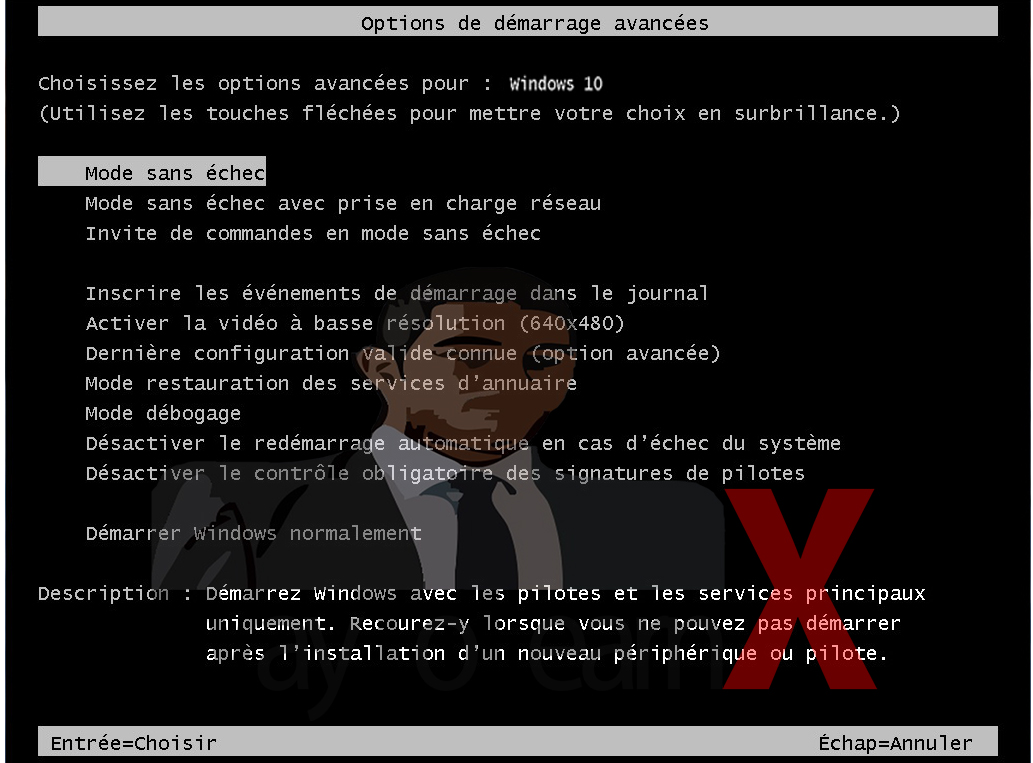
Utilisez Malwarebytes pour supprimer les Malwares
Malwarebytes est l’un des logiciels anti-malware les plus populaires et les plus utilisés pour Windows, et pour de bonnes raisons. Il est capable de détruire de nombreux types de logiciels malveillants que d’autres logiciels ont tendance à manquer, sans vous coûter absolument rien. Lorsqu’il s’agit de nettoyer un périphérique infecté, Malwarebytes a toujours été gratuit et nous le recommandons comme outil essentiel dans la lutte contre les logiciels malveillants.
Étape 1: Téléchargez Malwarebytes
Vous pouvez télécharger Malwarebytes en cliquant ici.
Étape 2: Double-cliquez sur le fichier d’installation de Malwarebytes
Lorsque vous téléchargez Malwarebytes, double-cliquez sur le fichier mb3-setup-consumer-x.x.x.xxxx.exe pour installer Malwarebytes sur votre PC. Dans la plupart des cas, les fichiers téléchargés sont enregistrés dans le dossier Téléchargements.
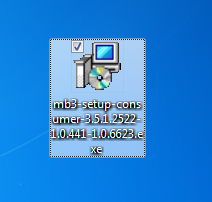
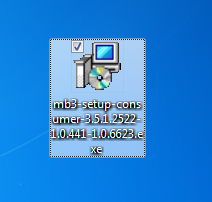
Une fenêtre de Contrôle de compte d’utilisateur peut vous être présentée pour vous demander si vous souhaitez autoriser Malwarebytes à modifier votre appareil. Si cela se produit, vous devez cliquer sur «Oui» pour continuer l’installation.
Étape 3: Suivez les instructions à l’écran pour installer Malwarebytes
Lorsque l’installation de Malwarebytes commence, vous verrez l’assistant d’installation de Malwarebytes qui vous guidera tout au long du processus d’installation. Pour installer Malwarebytes sur votre PC, cliquez sur le bouton «Accepter et installer».






Étape 4: Cliquez sur «Analyser maintenant»
Cliquez sur «Analyser maintenant».
Une fois installé, Malwarebytes démarrera et mettra automatiquement à jour la base de données antivirus. Pour effectuer une analyse du système, cliquez sur le bouton «Analyser maintenant».


Étape 5: Attendez que l’analyse de Malwarebytes soit terminée
Attendez que l’analyse de Malwarebytes soit terminée.
Malwarebytes va maintenant commencer à analyser votre ordinateur pour détecter les logiciels publicitaires et autres programmes malveillants. Ce processus peut prendre quelques minutes. Nous vous suggérons donc de faire autre chose et de vérifier périodiquement l’état de l’analyse pour voir quand elle est terminée.
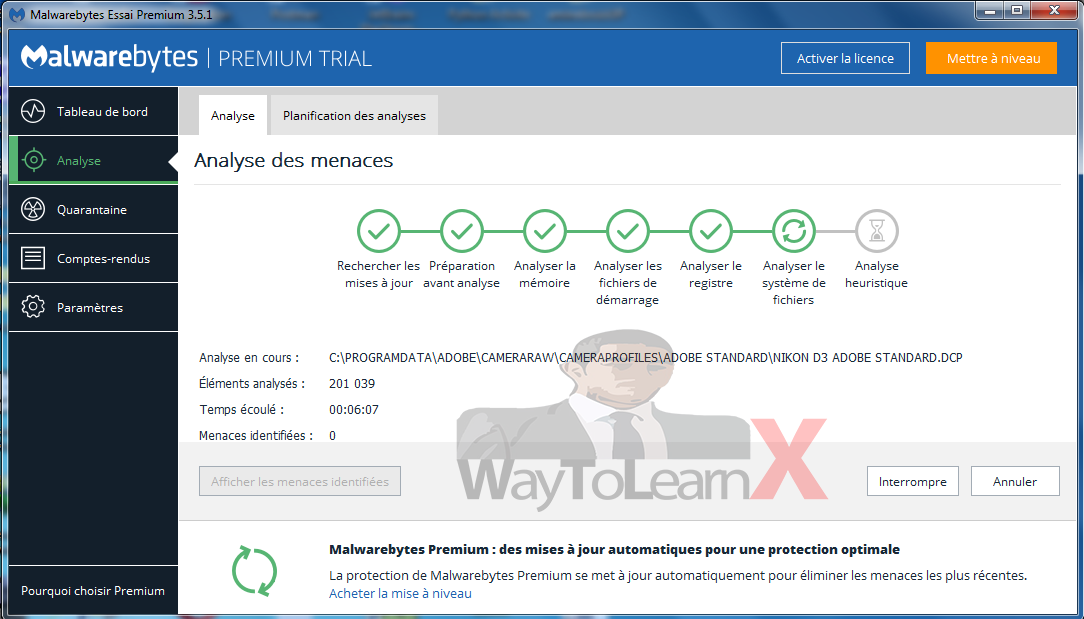
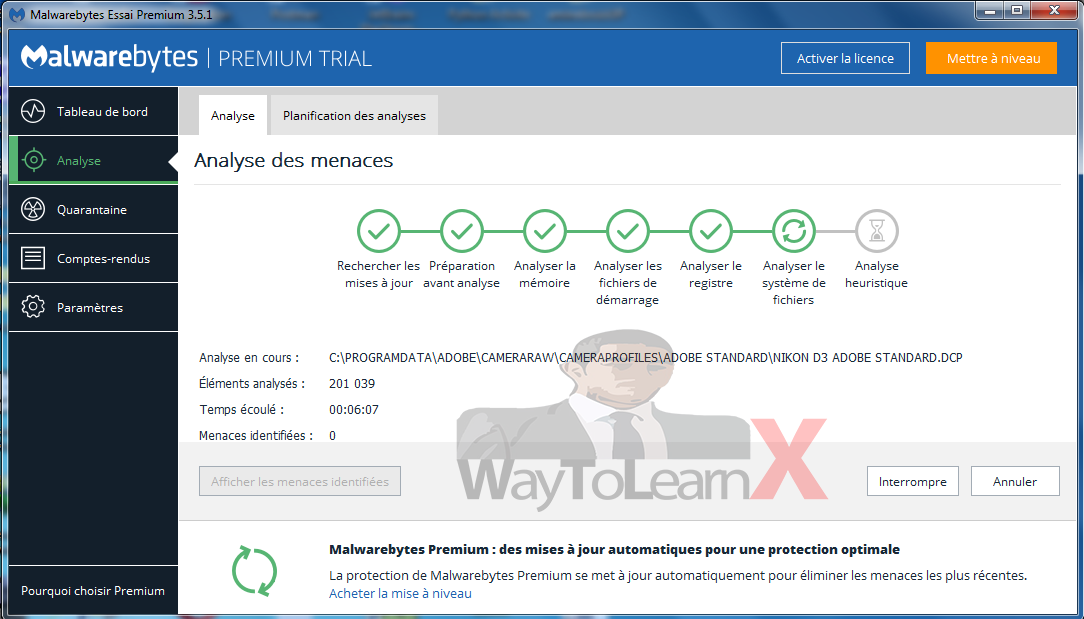
Étape 6: Cliquez sur «Quarantaine sélectionnée»
Une fois l’analyse terminée, vous verrez apparaître un écran montrant les infections de logiciels malveillants détectées par Malwarebytes. Pour supprimer les programmes malveillants trouvés par Malwarebytes, cliquez sur le bouton «Quarantaine sélectionnée».
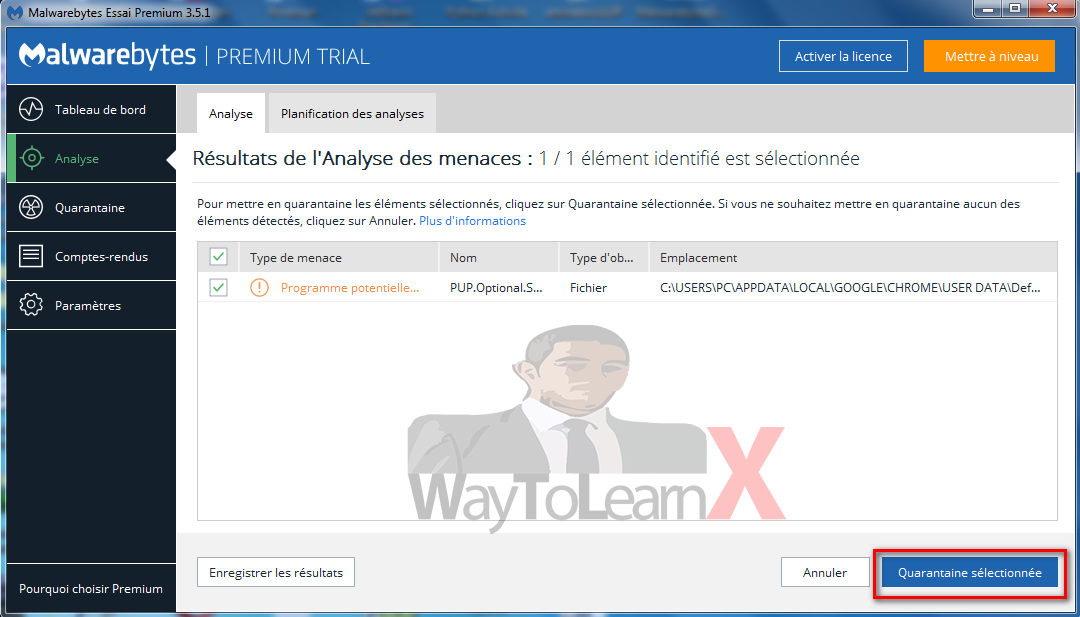
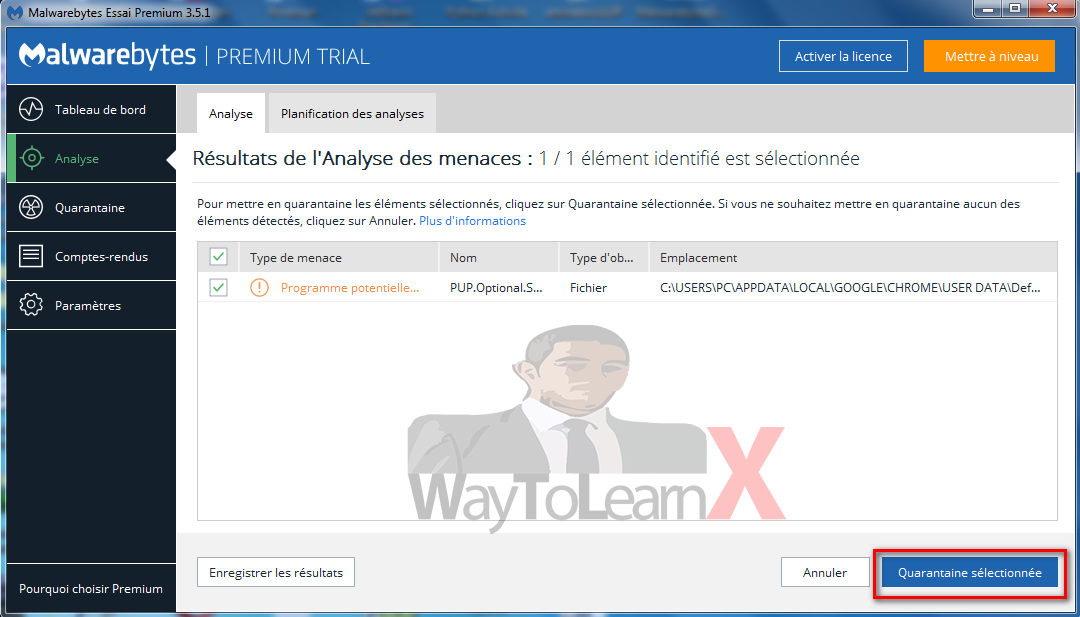
Étape 7: Redémarrez votre ordinateur
Malwarebytes va maintenant supprimer tous les fichiers malveillants et les clés de registre qu’il a trouvés. Pour terminer le processus de suppression des logiciels malveillants, Malwarebytes peut vous demander de redémarrer votre ordinateur.


Lorsque le processus de suppression des logiciels malveillants est terminé, vous pouvez fermer Malwarebytes et si vous rencontrez toujours des problèmes en essayant de supprimer les logiciels malveillants de votre appareil, vous pouvez nous laisser un commentaire.









